Fix: Discord Ett Javascript-fel uppstod i huvudprocessen
I den här artikeln kommer vi att försöka lösa felet "Ett Javascript-fel inträffade i huvudprocessen" som Discord-användare stöter på efter att ha kört programmet.

Discord användare, efter att ha kört programmet, "Ett Javascript-fel uppstod i huvudprocessen" följt av "oupptäckt undantag" följt av "kan inte hitta modulen >" indikerar att de stötte på felet. Om du står inför ett sådant problem kan du hitta en lösning genom att följa förslagen nedan.
- Vad är Discord Ett Javascript-fel inträffade i huvudprocessen?
- Hur man åtgärdar Discord Ett Javascript-fel uppstod i huvudprocessen
Vad är Discord Ett Javascript-fel inträffade i huvudprocessen?
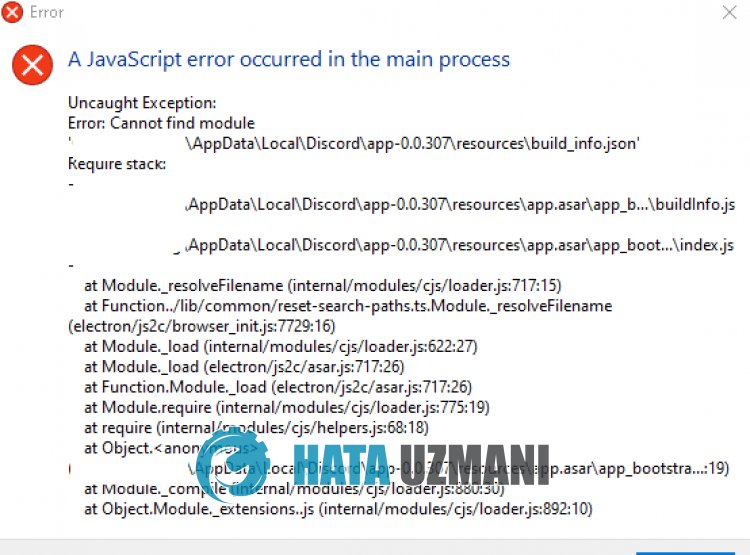
Discord "Ett Javascript-fel uppstod i huvudprocessen" uppstår på grund av filskada.
Dessutom kan Windows-brandväggen blockera vissa Discord-javascript-filer från att skriva och läsa.
Naturligtvis kan du stöta på sådana fel inte bara på grund av detta problem, utan också på grund av många andra problem.
För detta kommer vi att försöka lösa problemet genom att ge dig några förslag.
Hur man åtgärdar Discord Ett Javascript-fel uppstod i huvudprocessen
För att åtgärda det här felet kan du hitta lösningen på problemet genom att följa förslagen nedan.
1-) Installera om Discord-appen
Vissa problem i Discord-applikationen kan göra att vi stöter påolika fel. För detta kan vi eliminera problemet genom att installera om Discord-applikationen.
- Öppna startskärmen genom att skriva "%localappdata%" och trycka på enter.
- Ta bort mappen "Discord" i den öppnade mappen.
- När du har tagit bort öppnar du startskärmen för sökning genom att skriva "%appdata%" och trycka på Retur.
- Ta bort mappen "discord" i den öppnade mappen.
Efter denna process, ladda ner Discord-applikationen och utför installationsprocessen och kontrollera om problemet kvarstår.
2-) Kör Discord-applikationen som administratör
Även om det kan verka som ett enkelt förslag, kan det att köra applikationer som administratör förhindra att vi stöter på sådanaolika problem.
För detta, stäng Discord-applikationen helt med hjälp av en aktivitetshanterare och kör den som administratör och kontrollera om problemet kvarstår.
3-) Stäng av antivirus
Inaktivera alla antivirusprogram du använder eller ta bort dem helt från din dator. Om du använder Windows Defender, inaktivera det. För detta;
- Öppna skärmen för startsökning.
- Öppna sökskärmen genom att skriva "Windows säkerhetsinställningar".
- Klicka på "Virus- och hotskydd" på skärmen som öppnas.
- Klicka på "Ransomware Protection" i menyn.
- Stäng av "Kontrollerad mappåtkomst" på skärmen som öppnas.
Efter detta stänger vi av realtidsskyddet.
- Skriv "virus- och hotskydd" i startskärmen för sökning och öppna den.
- Klicka sedan på "Hantera inställningar".
- Stäng av realtidsskyddet till "Av".
När vi har utfört den här operationen måste vi lägga till Discord-mappen som ett undantag.
- Skriv "virus- och hotskydd" i startskärmen för sökning och öppna den.
- "Hantera inställningar" under Virus- och hotskyddsinställningar och sedan "Uteslutningar Välj ">Lägg till eller ta bort undantag".
- Välj Lägg till en uteslutning och välj sedan mappen "Discord" som är sparad på din disk.
Efter denna process kör du Discord-applikationen och kontrollerar om problemet kvarstår.
Ja, vänner, vi har löst vårt problem under den här titeln. Om ditt problem kvarstår kan du fråga om de fel du stöter på genom att gå in på vår FORUM-plattform som vi har öppnas.








![Hur åtgärdar jag YouTube-serverfelet [400]?](https://www.hatauzmani.com/uploads/images/202403/image_380x226_65f1745c66570.jpg)










